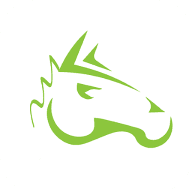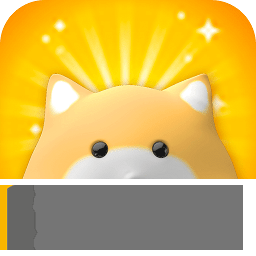手机WPS文档怎么把图片嵌入 手机WPS文档插入图片方法
时间:2023-04-26 10:11:46
小编:慢慢来下载
WPSoffice是一款可以在文档中对图片进行嵌入的移动办公文档处理工具软件,在软件中,用户们可以将需要的图片直接嵌入到文档当中,嵌入之后可以对图片进行一系列的设置,将其放在需要的位置之中。那么在软件中,文档怎么把图片嵌入呢?以下整理了一份手机WPS文档插入图片的方法,感兴趣的用户快来查看浏览一番吧,更多精* 内容请关注慢慢来下载。
手机WPS文档插入图片教程
一、手机打开WPSOffice,进入页面后,选择你要使用的文档。
二、进入文档页面,点击左上角的【编辑】。
三、进入编辑页面,调整文档的光标位置,方便稍后把图片插入到该位置,再点击左下角的工具按钮。
四、出现窗口,点击【插入】,再选择图片来源,比如:相册。

五、进入相册页面,选择要插入的图片,点击右下角的【确定】。
六、完成后,就可以看到图片已经插入文档的内容里了,如果需要调整图片大小,可以点击图片的周边的圆球,进行调整大小。
七、调整图片大小后,还可以根据自己的需求,调整图片的其他属性,比如:旋转。
八、完成后,返回编辑页面,就可以看到图片已经更改属性的效果图,如果不需要调整图片,记得点击左上角的保存按钮哦。